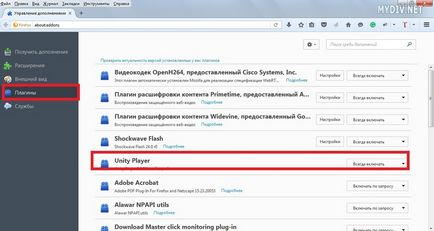Cum se instalează un plugin pentru mozilla firefox
extensii Firefox
Pasul 1: Căutare avansată
Deschideți browser-ul dvs. și în top clic pe bara Tools → Add-ons file (taste de comenzi rapide Ctrl + Shift + A):
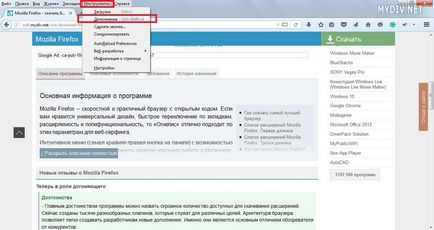
Ecranul va primi automat un supliment. Am găsit pe pagina de popularitate a obține bloc și faceți clic pe Afișează tot:
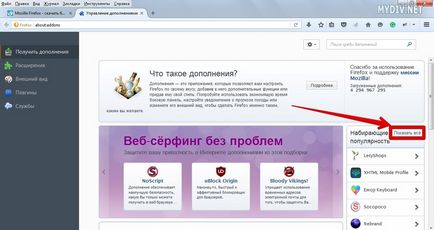
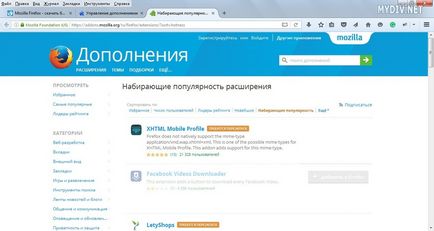
Pasul 2: Instalați extensia
Încercați să instalați Google Plugin Translator. Intră în numele plugin formularul de căutare și faceți clic pe ea din meniul drop-down sau faceți clic pe pictograma săgeată:
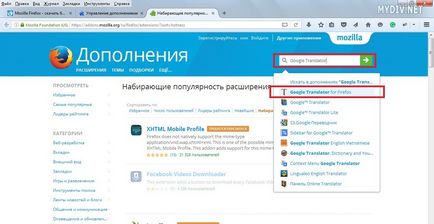
Pe pagina suplimentul Descriere click pe butonul Add în Firefox:
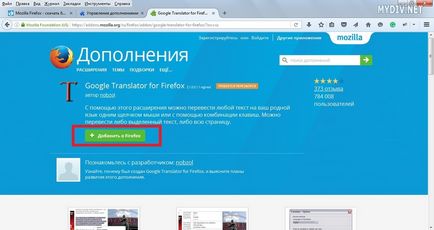
Va apărea o fereastră în colțul din stânga sus, cu o cerere pentru a instala fișiere. Faceți clic pe butonul Install:
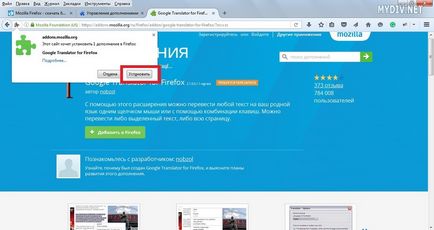
Reporniți browser-ul nostru pentru a activa extensia. După repornirea panoului pictograma de sus extensie va apărea, precum Google Translator va apărea în fila Extensii:
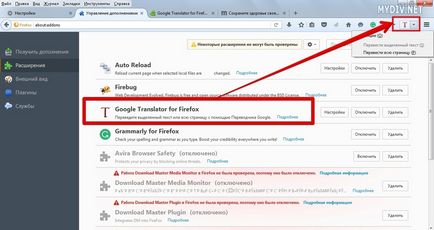
Plugin-uri Firefox
Pasul 1: Un motor de căutare
Încercați să instalați Unity Web Player plug-in este necesar pentru a rula mai multe jocuri bazate pe browser. Du-te la plug-in pagina de descărcare Unity Web Player și faceți clic pe un link care este evidențiat în verde:
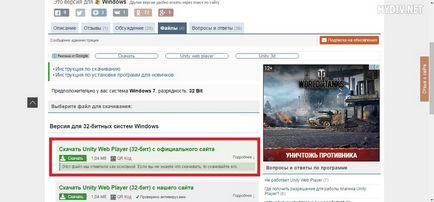
Pasul 2. Instalați pluginul
Executați programul de instalare și faceți clic pe butonul plugin Sunt de acord:
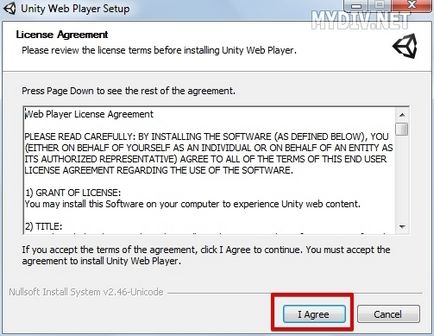
Așteptați până când instalarea este completă și apăsați pe Finish:
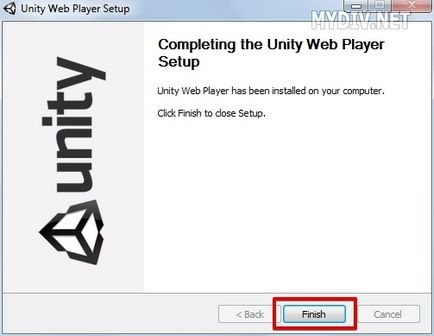
Toate plug-in instalat. El va apărea în fila Tools → Add-ons → Plugins: